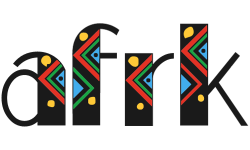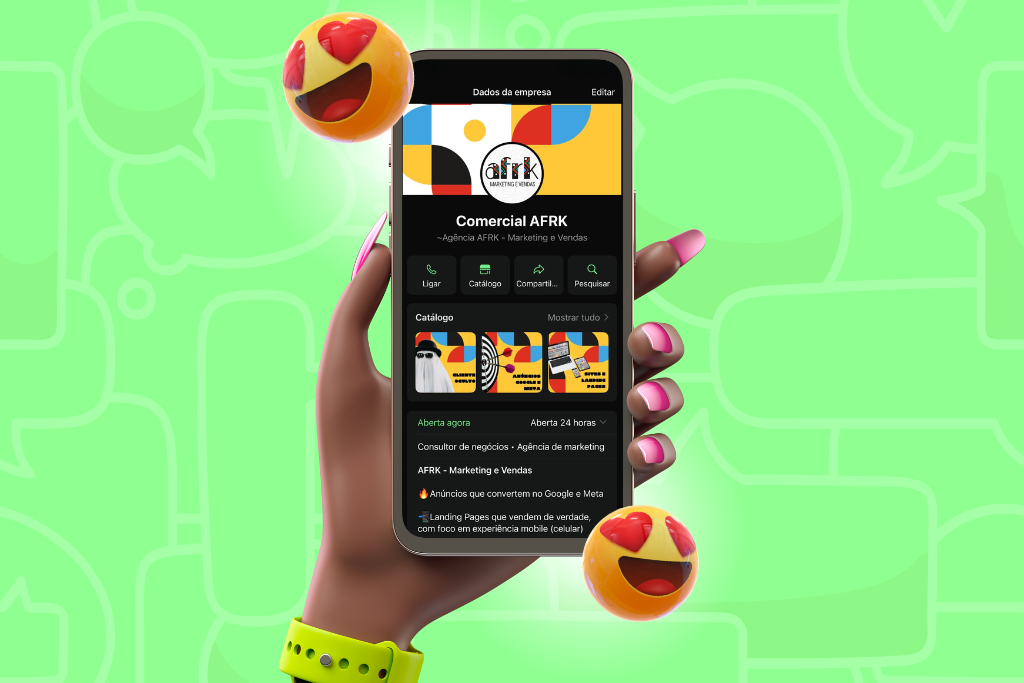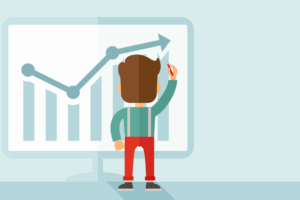🛑 Se liga! Antes de fechar uma compra ou entrar em contato para tirar dúvidas, todo cliente dá aquela olhadinha no perfil do WhatsApp da empresa. Se ele encontra desorganização, foto ruim ou informações incompletas, o que era uma possível venda pode virar um “só estou dando uma olhada e depois volto” (e nunca mais volta).
Agora, se seu WhatsApp Business está bem configurado, bonito e profissional, ele transmite credibilidade imediata, fazendo com que o cliente se sinta mais seguro para avançar na compra.
Hoje, vamos te mostrar como deixar cada detalhe do seu perfil impecável – com dicas visuais e práticas! 🚀
1. Escolha a foto de perfil e capa perfeita
📌 O que evitar:
❌ Foto pixelada ou mal enquadrada.
❌ Logotipo cortado ou mal ajustado.
❌ Imagem pessoal (se a empresa não for um personal brand).
✅ O ideal:
✔ Se você tem uma marca, use seu logotipo centralizado e em alta resolução.
✔ Se você presta serviços (consultor, corretor, médico), use uma foto profissional sua em um fundo neutro.
✔ Certifique-se de que o fundo da imagem é limpo e sem poluição visual.
🔹 Antes e depois da foto de perfil e capa:
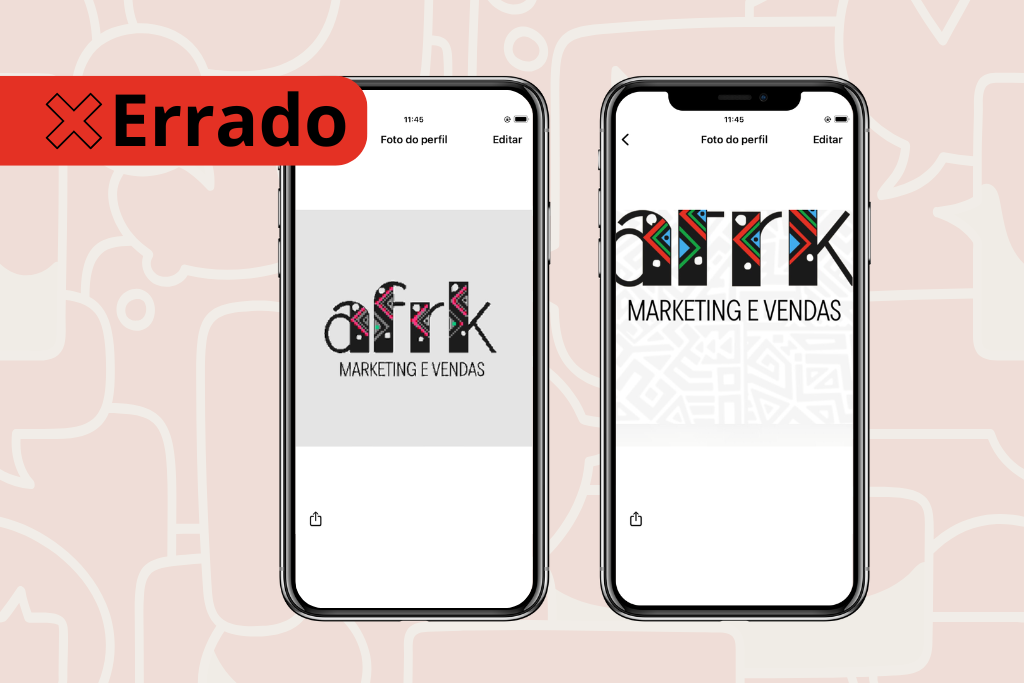
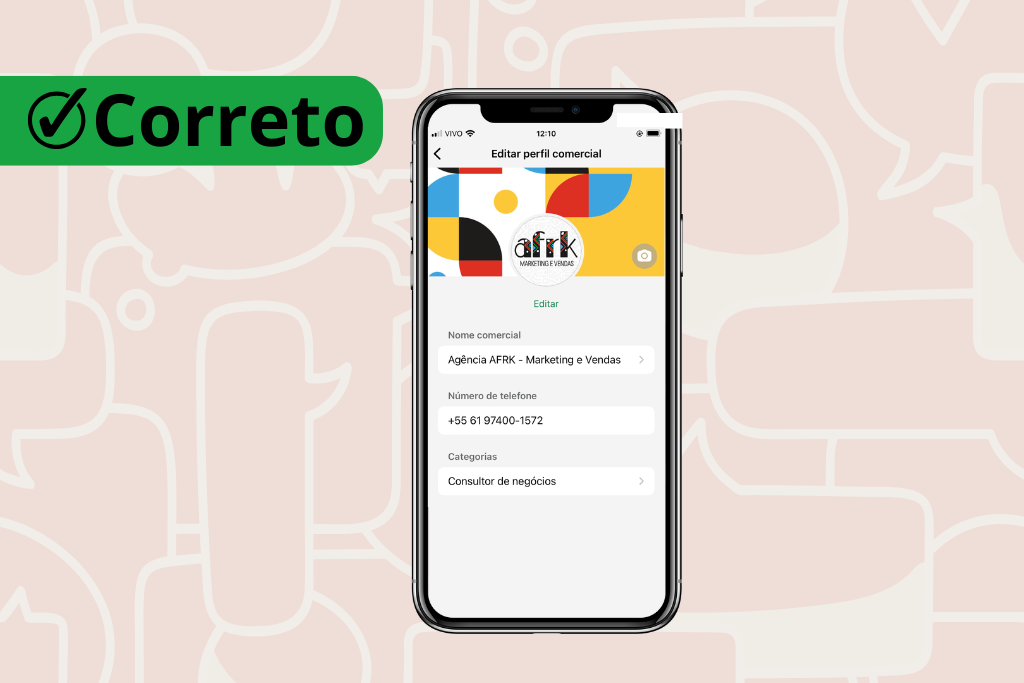
📌 Dica bônus: medidas das artes do Whatsapp Business.
- A foto de perfil do WhatsApp Business deve ter 192 x 192 pixels.
- A imagem de capa do WhatsApp Business deve ter 590 x 340 pixels.
- Catálogo: 1080 x 810 pixels
- Imagem nas conversas: 1200 x 800 pixels
- Miniatura em links: 300 x 300 pixels a 1280 x 1280 pixels
2. Nome e Descrição: Clareza e Objetividade
📌 Nome do Negócio:
✔ Precisa ser o nome oficial da sua empresa (como está registrado no Google e redes sociais).
✔ Evite apelidos ou abreviações que possam confundir o cliente.
✔ Exemplo certo: “AFRK – Marketing e Vendas”
❌ Exemplo errado: “AFRK 🔥🚀 MKT Digital Top”
📌 Descrição (Sobre o Negócio):
Aqui é onde você responde rapidamente: o que você faz e por que alguém deveria comprar de você?
✅ Exemplo de descrição clara e objetiva:
🚀 AFRK – Marketing e Vendas
🔹 Anúncios que convertem no Google e Meta
📈 Performance e estratégia para escalar negócios
📍 Atendimento Nacional
3. Configurando o Catálogo de Produtos/Serviços
O catálogo do WhatsApp Business é um dos maiores diferenciais para quem vende produtos ou serviços.
📌 O que evitar:
❌ Não cadastrar nada e deixar o campo vazio.
❌ Usar imagens genéricas sem descrição clara.
❌ Preços confusos ou sem informação de valor.
✅ O ideal:
✔ Fotos reais e profissionais dos produtos/serviços.
✔ Nome objetivo e descrição curta com detalhes essenciais.
✔ Adicionar preço sempre que possível para evitar perguntas desnecessárias.
💡 Exemplo de Catálogo bem configurado:
- ✅ Consultoria de Tráfego Pago (com preço e descrição)
- ✅ Pacote de Massagem Terapêutica (com foto real e detalhes do serviço)
- ✅ Apartamento 3Q – Bairro Tal (com preço e link para mais informações)
📌 Dica bônus: Mostre seu catálogo de forma que ele gere interesse real. Se você vende produto, escolha a melhor foto. Se você vende serviço, traduza o que você faz da melhor forma visual.
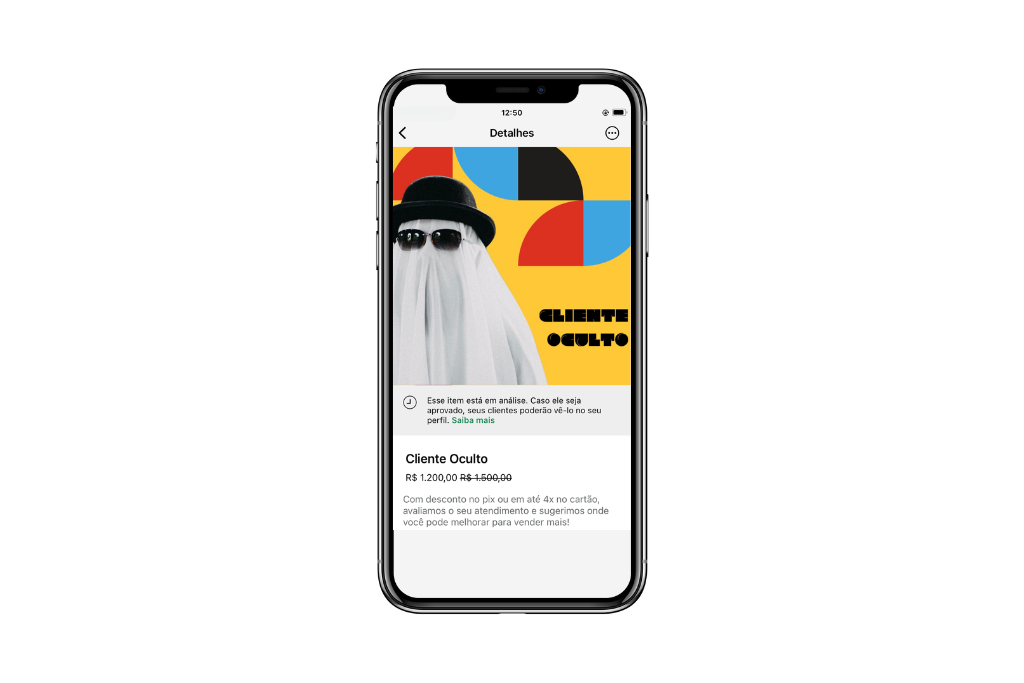
4. Horário de Atendimento e Mensagens Automáticas
Ninguém gosta de enviar mensagem e ficar sem resposta. Configure seu horário de atendimento corretamente e use respostas automáticas para evitar que leads esfrie.
📌 Como Configurar no WhatsApp Business:
✔ Vá em Configurações > Ferramentas Comerciais > Horário de Atendimento
✔ Defina os dias e horários de funcionamento
✔ Ative Mensagens de Ausência com um aviso amigável quando estiver offline.
💡 Exemplo de Mensagem de Ausência:
“Olá! No momento, estamos fora do expediente, mas sua mensagem é muito importante para nós. Responderemos assim que possível. Enquanto isso, veja nosso catálogo de serviços: [link]”
5. Link Personalizado e QR Code para Facilitar Contato
O WhatsApp permite criar um link direto e QR Code para que seus clientes entrem em contato sem precisar salvar seu número. Isso é essencial para anúncios, redes sociais e até embalagens de produto.
📌 Como Criar:
✔ Vá em Configurações > Ferramentas Comerciais > Link Curto.
✔ Personalize a mensagem inicial para direcionar melhor os clientes.
💡 Exemplo de Link:
📌 Mensagem pré-configurada: “Oi, vi seu anúncio e quero saber mais sobre os serviços. Pode me ajudar?”
Conclusão: Seu WhatsApp Agora Está Atraente e Profissional!
Agora que você sabe como configurar cada detalhe visual do seu WhatsApp Business, é hora de colocar a mão na massa e deixar seu perfil 100% otimizado para converter mais clientes.
Whatsapp tá bonito, mas tá faltando cliente? Clique aqui e chama a gente que seu WhatsApp Business vai trabalhar de verdade! 🚀